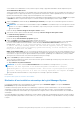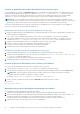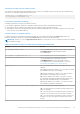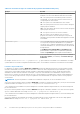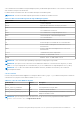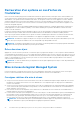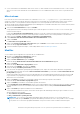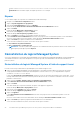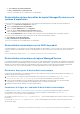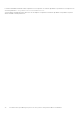Install Guide
Table Of Contents
- Guide d’installation Dell EMC OpenManage - Microsoft Windows Version 10.1.0.0
- Table des matières
- Introduction
- Configuration de préinstallation
- Programme de vérification des prérequis
- Configuration requise pour l'installation
- Systèmes d’exploitation et navigateurs Web pris en charge
- Prise en charge d'interfaces utilisateur multilingues
- Affichage de versions traduites de l'interface Web
- Configuration système requise
- Certificats numériques
- Activation du service de journalisation du programme d'installation Windows
- Microsoft Active Directory
- Configuration des agents SNMP
- Configuration du serveur de port sécurisé et de la sécurité
- Exigences pour Remote Enablement
- Installation du logiciel Managed System sous des systèmes d'exploitation Microsoft Windows
- Scénarios de déploiement de Server Administrator
- Emplacement du programme d'installation
- Installation de Server Administrator
- Installation typique
- Installation personnalisée
- Réalisation d'une installation automatique du logiciel Managed System
- Restauration d'un système en cas d'échec de l'installation
- Mise à niveau du logiciel Managed System
- Désinstallation du logiciel Managed System
- Scénarios de déploiement de Server Administrator
- Installation du logiciel Managed System sous Microsoft Windows Server et Microsoft Hyper-V Server
- Utilisation de Microsoft Active Directory
- Extensions de schéma Active Directory
- Présentation des extensions de schéma Active Directory
- Présentation des objets Active Directory
- Objets Active Directory dans plusieurs domaines
- Configuration d'objets Active Directory Server Administrator dans plusieurs domaines
- Configuration d'Active Directory pour accéder aux systèmes
- Configuration du nom de produit d'Active Directory
- Extension du schéma Active Directory
- Utilisation de Dell Schema Extender
- Snap-in Utilisateurs et ordinateurs Active Directory
- Installation de l'extension sur le snap-in Utilisateurs et ordinateurs Active Directory
- Ajout d'utilisateurs et de privilèges à Active Directory
- Extensions de schéma Active Directory
- Questions fréquemment posées
Restauration d'un système en cas d'échec de
l'installation
Microsoft Software Installer (MSI) permet de rétablir l'état entièrement opérationnel d'un système après l'échec d'une installation. Pour
ce faire, MSI stocke une opération Annuler pour chaque action standard qu'il réalise lors d'une installation, d'une mise à niveau ou d'une
désinstallation. Cette opération inclut la restauration des fichiers, clés de registre et autres ressources supprimés ou écrasés. Windows
enregistre temporairement tous les fichiers qu'il supprime ou écrase au cours d'une installation ou d'une suppression, si bien que vous
pouvez les restaurer si nécessaire (sorte de retour en arrière ou restauration). Après une installation réussie, Windows supprime tous les
fichiers de sauvegarde temporaire.
Outre la restauration des actions MSI standard, la bibliothèque peut également annuler les commandes figurant dans le fichier INI pour
chaque application en cas de restauration (rollback). Tous les fichiers modifiés par les opérations d'installation reviennent à leur état
d'origine en cas de restauration.
Lorsque le moteur MSI réalise la séquence d'installation, il ignore toutes les actions planifiées en tant qu'actions de restauration. En cas
d'échec d'une action personnalisée, d'une action MSI standard ou d'une action d'installation, la restauration (rollback) démarre.
Vous ne pouvez plus restaurer l'installation une fois qu'elle est terminée. L'installation par transactions est seulement un filet de sécurité,
qui protège le système au cours de la session d'installation. Pour supprimer une application installée, vous devez la désinstaller.
REMARQUE : l'installation et la suppression de pilotes ne sont pas exécutées dans le cadre de l'opération d'installation et pour cette
raison, elles ne peuvent pas être rétablies si une erreur irrécupérable se produit pendant l'exécution.
REMARQUE : les installations, désinstallations et mises à niveau que vous annulez pendant le nettoyage du programme d'installation
ou après la fin d'une opération d'installation ne peuvent pas être rétablies.
Échec des mises à jour
Appliquez les correctifs et mises à jour MSI de vos fournisseurs pour les progiciels MSI d'origine. Si vous recompressez intentionnellement
ou accidentellement un progiciel MSI, ou si vous le modifiez directement, l'application des correctifs et des mises à jour peut échouer. Vous
ne devez pas recompresser les progiciels MSI. Cela modifie la structure des fonctionnalités et le GUID (Globally Unique Identifier, ID global
unique), ce qui endommage les correctifs et mises à jour fournis. S'il est nécessaire de modifier un progiciel MSI de votre fournisseur,
utilisez un fichier de transformation .mst.
REMARQUE :
Le GUID fait 128 bits de long, et l'algorithme servant à le générer garantit qu'il est unique. Le GUID de produit identifie
l'application de manière unique.
Mise à niveau du logiciel Managed System
Il n’existe aucune prise en charge de la mise à niveau vers Server Administrator à partir de la version antérieure vers la version la plus
récente. Vous devez désinstaller la version antérieure, puis installer la dernière version de Server Administrator.
Consignes relatives à la mise à niveau
● Vous pouvez effectuer une mise à niveau vers la dernière version de Server Administrator depuis n'importe laquelle des trois versions
précédentes. Par exemple, la mise à niveau vers Server Administrator 7.3 est uniquement prise en charge par Server Administrator
versions 7.0 et ultérieures.
● Vous pouvez effectuer une mise à niveau vers la dernière version de Server Administrator, qui comprend l'installation Linux granulaire.
Si vous avez besoin des options d'installation Linux granulaire, vous devez désinstaller la version existante de Server Administrator et
installer la dernière version de celui-ci.
● Pour effectuer une mise à niveau depuis des versions antérieures à 6.3, désinstallez la version existante de Server Administrator et
réinstallez la dernière version de Server Administrator.
● Lors de la mise à niveau d'un système d'exploitation vers une version majeure, vous devez désinstaller le logiciel Systems Management,
puis réinstallez le logiciel Systems Management le plus récent. Pour une mise à niveau portant uniquement sur un changement de
niveau de mise à jour (par exemple, de Red Hat Enterprise Linux 5 mise à jour 7 vers Red Hat Enterprise Linux 5 mise à jour 8),
effectuez la mise à niveau vers le logiciel Systems Management le plus récent ; tous les paramètres utilisateur sont préservés.
REMARQUE :
La désinstallation du logiciel Systems Management entraîne la suppression des paramètres utilisateurs qui y sont
associés. Réinstallez le logiciel Systems Management et appliquez les paramètres utilisateur.
26 Installation du logiciel Managed System sous des systèmes d'exploitation Microsoft Windows